كيفية إنشاء وحدة تخزين معكوسة في نظام التشغيل Windows 11/10
في بيئة المؤسسة ، يمكن أن يؤثر فشل محرك الأقراص الثابتة(hard drive failure) على العديد من المستخدمين في نفس الوقت الذين يحاولون الوصول إلى ملفاتهم على محرك الأقراص ويمكن أن يكون هذا بمثابة ضربة كبيرة لكامل تيار العملية التي من المفترض أن تعمل دون انقطاع في المؤسسة. مع مرور الوقت ، كل شيء يتقدم في العمر وينطبق الشيء نفسه على محرك الأقراص الثابتة أيضًا. عاجلاً(Sooner) أم آجلاً ، تبلى الأجهزة وتضيع بياناتك.
يعد نسخ البيانات احتياطيًا على محرك أقراص ثابت أو وجود طريقة آمنة للوصول إليها ، إذا ومتى سارت الأمور إلى الجنوب أمرًا بالغ الأهمية ، نظرًا لأهمية البيانات. في هذا المنشور ، سنتحدث عن Hard Drive Mirroring - النسخ المتماثل للبيانات في الوقت الفعلي لوحدات تخزين القرص الأصلية على وحدة تخزين ثانوية منفصلة ، وهو حل نسخ احتياطي شائع للغاية ، ومعرفة كيفية إنشاء وحدة تخزين معكوسة(create a Mirrored Volume) لمحرك أقراص ثابتة في نظام التشغيل Windows 10 .
ما هو القرص الصلب المتطابق
محركات الأقراص الصلبة أكثر عرضة للفشل مقارنة بمكونات الكمبيوتر الأخرى. Drive Mirroring هي تقنية تستخدم للتغلب على حالات فشل محرك الأقراص الثابتة عن طريق إنشاء نسخ متعددة تلقائيًا من البيانات المخزنة على محرك الأقراص المعني.
بهذه الطريقة ، تكون البيانات دائمًا تحت تصرفك - حتى في حالة فشل محرك الأقراص المؤسف. يوجد النسخ المتطابق لمحرك الأقراص الثابتة(Hard Drive Mirroring) في RAID-1 على مستويات RAID القياسية ( صفيف متكرر(Redundant Array) للأقراص المستقلة(Independent Disks) ) ، حيث يتم الاحتفاظ بنسخة دقيقة وموثوقة من البيانات على قرصين أو أكثر. بمجرد تنشيط النسخ المتطابق ، يتم الاحتفاظ تلقائيًا بالملفات بين محركات الأقراص هذه متزامنة بحيث يكون لديك دائمًا نسخة متماثلة في الوقت الفعلي من بياناتك.
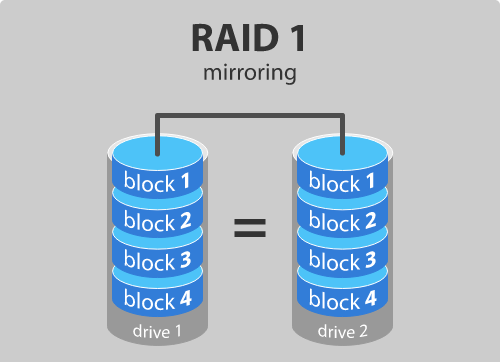
قم بإنشاء وحدة تخزين معكوسة(Mirrored) في Windows 11/10
من أجل المضي قدمًا في إنشاء محرك أقراص معكوسة ، من الواضح أنك بحاجة إلى محركي أقراص ماديين مختلفين. يجب أن يكون لمحرك الأقراص المتطابقة المستهدف حجمًا مساويًا أو أكبر من محرك الأقراص الأصلي ويجب أن يمثل مساحة قرص غير مخصصة. إذا كان يتألف من أي بيانات ، فيمكنك النقر بزر الماوس الأيمن وتحديد حذف وحدة التخزين(Delete Volume) - على افتراض أن لديك أداة إدارة الأقراص(Disk Management) مفتوحة - لمسح أي بيانات موجودة وتمييزها بأنها غير مخصصة. بمجرد أن تصبح جاهزًا مع المتطلبات المسبقة ، اتبع الخطوات التالية لإنشاء وحدة تخزين معكوسة:
1. Hit Windows Key + R على لوحة المفاتيح لتشغيل أداة التشغيل . (Run)أدخل diskmgmt.msc هنا واضغط على Enter . هذا يجب أن يفتح أداة إدارة الأقراص(Disk Management) .
2. في نافذة أداة إدارة الأقراص(Disk Management) ، انقر بزر الماوس الأيمن فوق القرص الفارغ غير المخصص وحدد وحدة تخزين متطابقة جديدة(New Mirrored Volume) .
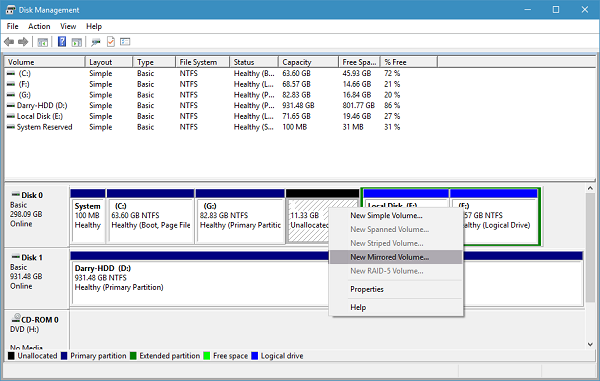
3. في النافذة التالية ، حدد القرص من بين الأقراص المتاحة وقم بإضافته على اليمين. حدد مقدار المساحة التي تريد تخصيصها لوحدة التخزين المتطابقة وانقر فوق " التالي(Next) " .
4. يمكنك تعيين حرف محرك أقراص من اختيارك في النافذة التالية أو تركه ، مع الإعدادات الافتراضية. بمجرد الانتهاء هنا ، انقر فوق "التالي"(Next) .
5. بعد ذلك ، سيتم سؤالك عما إذا كنت تريد تهيئة القرص قبل الاستخدام. حدد تنسيق هذا المجلد باستخدام(Format this volume with the following settings) خيار الإعدادات التالية وحدد نظام الملفات(File) باسم NTFS ، وحجم وحدة التخصيص (Allocation)كافتراضي(Default) وقم بتعيين تسمية وحدة تخزين من اختيارك للقرص. تحقق أيضًا من خيار تنفيذ تنسيق سريع(Perform a quick format) . انقر فوق التالي(Click Next) ثم قم بإنهاء(Finish) العملية.
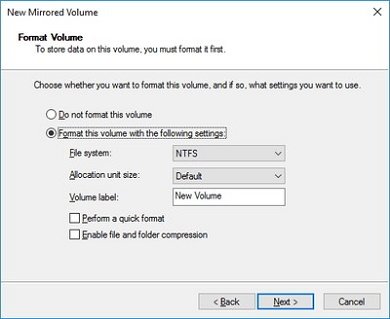
إذا تم تعيين محرك الأقراص الخاص بك على Basic Disk ، فستحتاج إلى تحويله إلى Dynamic Disk قبل إضافته كمحرك أقراص معكوسة ، وإلا فإن خيار إعداده على شكل نسخ متطابقة.
قراءة(Read) : إصلاح وحدة التخزين المتطابقة المفقودة بعد إعادة تثبيت Windows(Mirrored Volume missing after reinstalling Windows) .
إيجابيات وسلبيات محرك الانعكاس
- تعد عمليات قراءة القرص العشوائية(Random) على وحدات التخزين ذات النسخ المتطابقة أكثر كفاءة من عمليات القراءة على وحدة تخزين واحدة. التعافي من فشل القرص سريع للغاية.
- عمليات الكتابة على القرص(Disk) أقل كفاءة ، كما أن وحدات التخزين المتطابقة(Mirrored) هي الأقل كفاءة من حيث استخدام المساحة.
غالبًا ما يتم الخلط بين الانعكاس(Mirroring) كاستراتيجية احتياطية على هذا النحو. دعني أوضح - ليس الأمر كذلك! يختلف المبدأ الرئيسي وراء وجود الانعكاس عن مبدأ النسخ الاحتياطي. بينما يركز النسخ الاحتياطي على الحماية الكاملة للبيانات وموثوقية الوصول في حالة حدوث أي حدث فشل في محرك الأقراص ، فإن النسخ المتطابق يدور حول الحفاظ على تشغيل نظامك بدوام كامل مع تكرار البيانات في الوقت الفعلي والذي يكون مفيدًا في حالة فشل محرك الأقراص.
لذلك ، كما ترى ، متى وإذا فشل محرك الأقراص الثابتة الأصلي في إجراء عملية القراءة ، يقوم النظام تلقائيًا بجلب البيانات من محرك أقراص معكوسة ولن تضطر إلى إضاعة الوقت. يساعد النسخ المتطابق في استعادة البيانات بشكل أسرع مع التأثير على أداء النظام بشكل أقل.
Related posts
Hard Drive الخارجي لا يظهر أو تم اكتشافه في Windows 11/10
كيفية استنساخ Hard Drive على Windows 11/10
كيفية Backup Gmail إلى Hard Drive على Windows 10
كيفية إلغاء تجزئة Hard Drive باستخدام Batch file في Windows 11/10
Windows لم تتمكن من إصلاح محرك الأقراص في Windows 10
ما هو Windows Feature Experience Pack في Windows 10؟
كيفية access and use Advanced Startup options في Windows 10
تشغيل أو Off Shared Experiences feature في Windows 11/10
كيفية استخدام Charmap and Eudcedit المدمج في أدوات Windows 10
كيفية إنشاء System Recovery Drive في Windows 11/10
ما هي تجربة OOBE أو خارج Box في Windows 11/10؟
كيفية تمكين و Use Remote Desktop Connection في Windows 10
كيفية إيقاف تشغيل أو على Airplane Mode في Windows 10
كيفية تغيير إعدادات Alt+Tab في Windows 10
كيفية Mount and Unmount ISO file في Windows 11/10
كيفية استخدام Performance Monitor في Windows 10
كيفية إدراج رمز درجة على Windows 11/10
كيفية تغيير إعدادات Location في Windows 10
Miracast لا يعمل على Windows 10 بعد التحديث
Stop Hard Drive من الذهاب إلى النوم في Windows 11/10
